La riga di comando è un controllo importante per qualsiasi sistema operativo. In Windows 10, rispetto alle versioni precedenti, solo un piccolo cambiamento. Tuttavia, ci sono alcune caratteristiche principali che i proprietari vale la pena conoscere.
Differenze dai precedenti sistemi di Windows 10
La principale differenza tra le varie iterazioni di Windows, in termini di posizione della console, è la sua assenza nella sezione consueta "Tutti i programmi" -\u003e "Servizio". È interessante notare che ora puoi eseguire la riga di comando da qualsiasi area sul computer se una cartella o un conduttore è aperto. Di seguito diamo il modo più semplice e più veloce per farlo. Fare clic con il tasto destro del mouse sull'icona Avvio, il menu di scelta rapida si aprirà (è possibile chiamarlo anche premendo il pulsante corrispondente sulla tastiera, se è dotato di progettazione e progettazione). In questo elenco di opzioni, selezionare la "riga di comando" o "riga di comando (amministratore)". Ovviamente, l'ultima scelta fornirà maggiori opportunità.
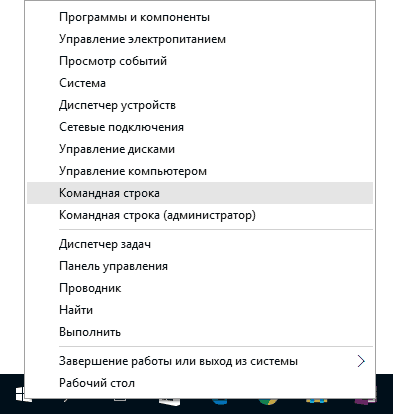
Altri modi per andare alla console della riga di comando in Windows 10
L'indiscutibile vantaggio delle finestre è la capacità di effettuare qualsiasi azione in modi diversi. Pertanto, elenciamo in che altro è possibile chiamare la riga di comando nella "dozzina":
- qualsiasi file, programma, come una console, è facile da trovare attraverso il menu di ricerca nella "Barra delle applicazioni" (si apre anche con una combinazione di win + s). Inserisci le prime lettere del nome o altre informazioni che ricordi, il computer ti darà tutti i risultati pertinenti;
- tenendo il turno, fare clic sul PCM da zero in una cartella Apri, quindi selezionare "Apri la finestra dei comandi". La peculiarità di questo metodo è che la riga di comando "andrà" dal percorso che corrisponde alla posizione della cartella (non dall'amministratore);
- metodo standard - via cmd.exe, funziona anche in Windows 10. Si ricorda che cmd.exe è un programma normale, come tutti gli altri. È possibile creare la sua etichetta per ospitare in una posizione comoda e un rapido accesso. Per impostazione predefinita, il programma è scritto in C: \\ Windows \\ System32 o (per x64) in C: \\ Windows \\ SYSWOW64;
- per gli appassionati di tasti di scelta rapida, un metodo classico è adatto: Win + R -\u003e cmd.exe -\u003e OK.
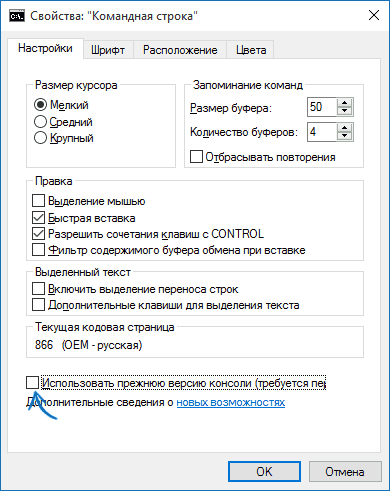
Vi ricordiamo che alcune innovazioni utili e convenienti apparsi sul prompt dei comandi di Windows 10. Purtroppo, per impostazione predefinita sono disabilitati, ma non saranno personalizzati. Per consentire la copia e inserire con tasti di scelta rapida per la console, accedere alle sue proprietà e verificare le bandiere sulle caratteristiche giuste. Per aprire le proprietà del prompt dei comandi, in corsa programma, premere PCM e trovare la voce "Proprietà". Si apre una nuova finestra con le impostazioni. Non dimenticare di confermare le modifiche con il tasto "OK" e riavviare l'applicazione.






























